Sideen ku helaa cinwaanka IP-ga ee router-kayga? Hagaha oo dhamaystiran
Weligaa ma isku aragtay xaalad markaad rabtay inaad habayso router, oo aadan aqoon ciwaanka IP-ga? Sidaa darteed, ma aad ku xidhi karayn is-dhexgalkiisa maamulka oo aad bedesho habayntiisa. Si aan kuu caawino, waxaan abuurnay tilmaantan dhamaystiran oo daboolaysa helitaanka IP-ga router-ka iyadoo la adeegsanayo dhammaan noocyada kombiyuutarada iyo qalabka: router-yada laftooda, PC-yada Windows(Windows PCs) , Android - ka casriga ah iyo tablet-yada, iPhones iyo iPads, iyo kombiyuutarada Mac :
FIIRO GAAR AH:(NOTE:) Haddii aadan caddayn waxa uu yahay ciwaanka IP-ga iyo sida uu u shaqeeyo, waxaan kugula talineynaa inaad akhrido: Waa maxay ciwaanka IP-ga iyo maaskaro-hoosaadka, ereyo fudud? (What is an IP address and a subnet mask, in simple terms?).
1. Sida loo helo ciwaanka IP-ga ee router kaaga laftiisa
Qaar badan oo ka mid ah router-ka wireless-ka ayaa leh ciwaanka IP-ga ama URL u horseedaya ciwaanka IP-ga oo ku qoran dhabarka ama hoose. Tag routerkaaga, oo dhinac kasta ka eeg. Waa inaad heshaa sticker, sida kan ku yaal ASUS RT-AX82U . Waa in uu jiraa gelid la mid ah kan aan ku iftiiminay sawirka hoose.
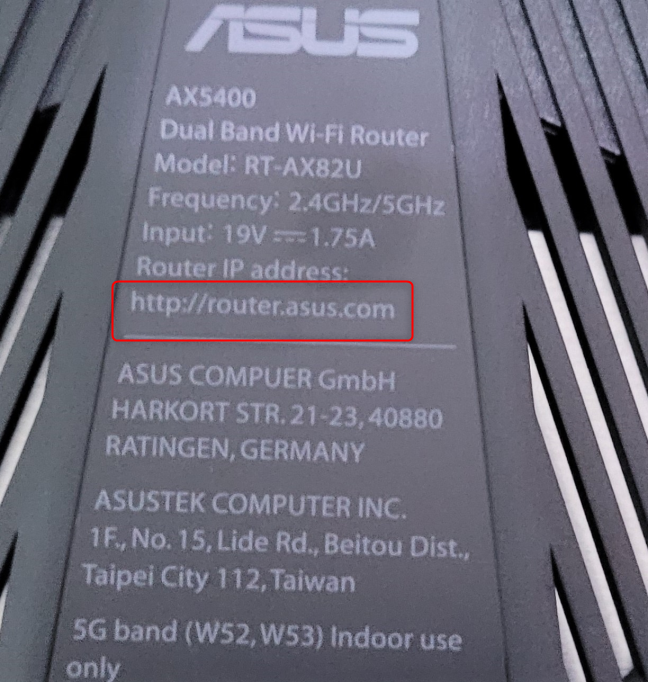
Ciwaanka IP-ga ee router-(Router IP) ka ee ASUS RT-AX82U
TALO:(TIP:) Haddii aad leedahay ASUS router leh Wi-Fi 6 , cinwaanka IP-ga caadiga ah waa 192.168.50.1. Haddii aad leedahay router ka weyn oo leh Wi-Fi 5 , cinwaanka IP-ga ee caadiga ah waa 196.168.1.1.
2. Sideen ku helaa ciwaanka IP-ga ee router-kayga Windows 10 abka Settings ?
Haddii aad isticmaasho a Windows 10 PC, Laptop, ama tablet, hal dariiqo oo aad ku heli karto cinwaanka IP-ga ee routerkaaga waa abka Settings . Kadib markaad ku xidho shabakada uu maamulo router-ku (iyada oo loo marayo Wi-Fi ama fiilada Ethernet ), fur Settings(open Settings) . Hal dariiqo oo taas lagu sameeyo waa inaad ku dhejisid Windows + I kumbuyuutarkaaga. Kadib tag qaybta Shabakadda & Internetka(Network & Internet) .

Gudaha Windows 10 Settings , aad Shabakadda(Network) & Internetka(Internet)
Qaybta Xaaladda(Status) , ka raadi isku xirka shabakadaada hadda. Waxaa loo qori karaa sida Wi-Fi ama Ethernet , iyadoo ku xiran sida aad ugu xiran tahay. Guji(Click) ama taabo badhanka Properties ee ka hooseeya magaca shabakada

Guji(Click) ama taabo Guryaha isku xirka shabakada firfircoon
Waxaad arkaysaa daaqad leh tafaasiil farsamo oo badan oo ku saabsan xidhiidhka shabakadaada. Hoos(Scroll) ugu dhaadhac gelida "IPv4 DNS servers" . Kaasi waa cinwaanka IP-ga ee router-kaaga, ilaa aad dejisay Windows 10 si aad u isticmaasho Settings DNS -ka caadiga ah ee PC-gaaga, sida ku xusan tilmaan-bixiyahan: 3 siyaabood oo lagu beddelo goobaha DNS gudaha Windows 10(3 ways to change the DNS settings in Windows 10) .
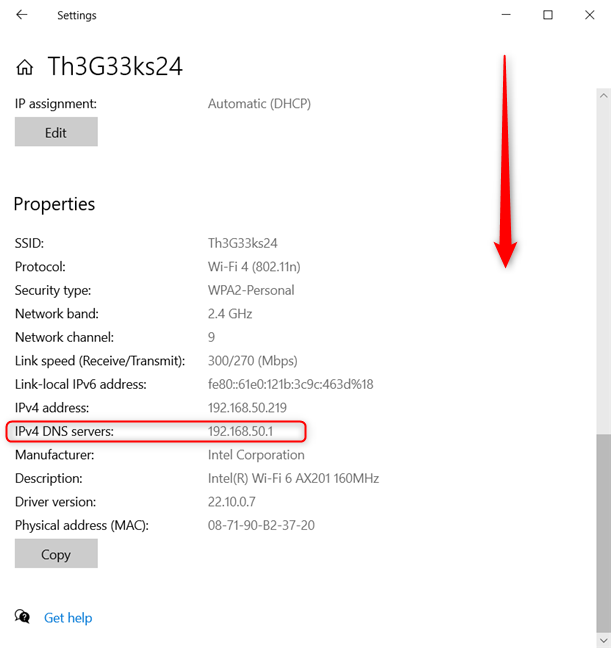
Eeg goobta adeegayaasha DNS ee IPv4
FIIRO GAAR AH:(NOTE:) Haddii aad dejisay Windows 10 si aad u isticmaasho DNS caadada ah , waxaad u baahan tahay inaad dib u dhigto dejintaada, ka dibna goobta “IPv4 DNS servers” waxay wadaagi doontaa ciwaanka IP-ga ee routerkaaga.
3. Sida loo helo ciwaanka IP-ga ee router-kayga Windows 10 ’s Networks panel
Habka ugu dhaqsaha badan ee lagu ogaan karo ciwaanka IP-ga ee router kaaga waa liiska shabakadaha ku jira Windows 10 . Guji(Click) ama taabo astaanta Wi-Fi ee gudaha Windows 10 taskbar. Kadib, liiska shabakadaha bilaa-waayirka ah, guji ama taabo badhanka Properties ee ka hooseeya magaca shabakadaada.
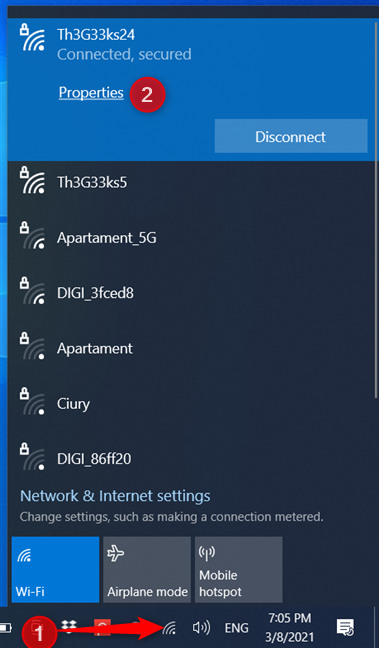
Soo gal sifooyinka xidhiidhkaaga Wi-Fi
Tani waxay furaysaa daaqad leh macluumaad badan oo la xidhiidha shabakada. Hoos(Scroll) ugu dhaadhac "IPv4 DNS servers" , halkaas oo aad ku aragto cinwaanka IP-ga ee routerkaaga.

Eeg goobta adeegayaasha DNS ee IPv4
FIIRO GAAR AH:(NOTE:) Habkani si fiican ayuu u shaqeeyaa ilaa aad dejisid Windows 10(Windows 10) si aad u isticmaasho goobaha DNS ee caadiga ah ee kombuyutarkaaga.
Haddii aad ku xiran tahay router iyada oo loo marayo fiilada shabakadda, nidaamku wax yar ayuu ka duwan yahay: dhagsii ama ku dhufo icon Ethernet ee (Ethernet)Windows 10 taskbar ka dibna magaca shabakada.

Soo gal sifooyinka xidhiidhkaaga Ethernet
Daaqadda Ethernet(Ethernet) ee soo muuqata, dhagsii magaca shabakadda hal mar oo kale, waxaadna heleysaa isla liiska macluumaadka la xiriira shabakadda ee horay loo muujiyay. Halkaa, hoos ugu dhaadhac "IPv4 DNS servers" .
4. Ka hel ciwaanka IP-ga ee router kaaga amarka degdega ah(Command Prompt)
Haddii aad doorbidayso isticmaalka amarrada, fur CMD(open CMD) oo socodsii amarka soo socda: ipconfig /all | findstr /R “Gateway”
Waxaad sidoo kale koobi kartaa oo ku dhejin kartaa amarkan si toos ah Command Prompt . Natiijadu waxay tahay kadinka Default Gateway(Default Gateway) ee uu isticmaalo kumbiyuutarkaaga ama qalabkaaga Windows .

Ka hel router-ka IP-ga CMD
Ciwaanka IP-ga ee Gateway-gaaga Default(Default Gateway) sidoo kale waa ciwaanka IP-ga ee routerkaaga wireless-ka. Faa'iidada habkan ayaa ah in ay soo celiso natiijo la isku halleyn karo xitaa haddii aad gacanta ku badashay goobaha DNS ee Windows .
5. Ka hel ciwaanka IP-ga ee router kaaga PowerShell
Si la mid ah qaabkii hore, waxa kale oo aad isticmaali kartaa PowerShell si aad u hesho ciwaanka IP-ga ee router-kaaga. Bilow PowerShell(Start PowerShell) oo socodsii amarkan: gip | findstr /R “Gateway”
PowerShell waxa ay taxdaa kadinka Default( Default Gateway) ka ee uu isticmaalo kombayutarkaagu.
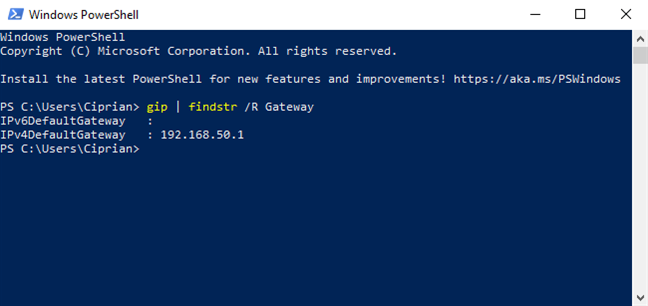
Ka hel router-ka IP-ga PowerShell
Ciwaanka IP-ga ee Kadinka Default(Default Gateway) sidoo kale waa ciwaanka IP-ga ee routerkaaga. Habkani wuxuu sidoo kale soo celinayaa natiijo la isku halleyn karo, xitaa haddii aad gacanta ku badashay goobaha DNS ee Windows .
6. Sida loo helo ciwaanka IP-ga ee router kaaga oo ka socda Control Panel
Waxaa laga yaabaa inaad leedahay Windows 7 halkii aad ka isticmaali lahayd Windows 10 , ama waxaad doorbideysaa guddigii hore ee kantaroolka(Control Panel) . Kadib marka aad ku xidhid kombayutarka shabakada uu maamulo router kaaga, waxa aad isticmaali kartaa si aad u ogaato router-ka IP-ga Marka hore(First) , fur Control Panel(open the Control Panel) , oo guji ama taabo xiriirka " View network status and tasks" ee hoostiisa Shabakadda iyo Internetka(Network and Internet) .

Guji (Click)View heerka shabakada iyo hawlaha
Tani waxay fureysaa Xarunta Shabakadda iyo Wadaagga(Network and Sharing Center) , halkaas oo aad ka heli karto macluumaadka iyo dejinta ku saabsan isku xirka shabakadaada. Raadso gelitaanka Connections oo guji ama ku dhufo magaca shabakadda ee halkaas ka muuqda.
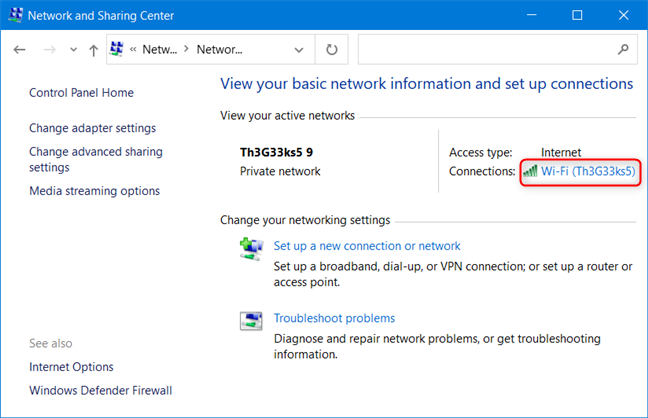
Guji magaca shabakada
FIIRO GAAR AH:(NOTE:) Haddii aad ku xiran tahay shabakadda adigoo isticmaalaya fiilada, magaca shabakadu waa Ethernet .
Tani waxay fureysaa daaqada Status ee isku xirka shabakadaada ( Wi-Fi Status or Ethernet Status ). Guji ama taabo badhanka Faahfaahinta .(Details)

Xaaladda Wi-Fi, dhagsii Faahfaahinta
Daaqadda Faahfaahinta Xiriirinta Shabakadda(Network Connection Details) , ka raadi goobta IPV4 Default Gateway . Waxay taxdaa IP-ga routerkaaga.

Fiiri goobta IPV4 Default Gateway
Marka la sameeyo, taabo Xir(Close) .
7. Sida loo helo ciwaanka IP-ga ee router kaaga talefanka gacanta ee Samsung Galaxy(Samsung Galaxy)
Haddii aad haysato taleefanka casriga ah ee Samsung Galaxy oo leh Android 11 iyo One UI v3 interface, waxaad ka heli kartaa cinwaankaaga IP-ga ee router-kaaga adiga oo aadaya Settings(going to Settings) ka dib marka aad ku xidho Wi-Fi-ga(Wi-Fi) uu soo saaray router-ku. Gudaha abka Settings , taabo Connections .

Gudaha Samsung Settings , taabo Connections
Ka dib, taabo gelida Wi-Fi-ga(Wi-Fi) , ma beddelka (waxa kaliya oo ay baabi'isaa Wi-Fi-ga(Wi-Fi) halkii aad ku geyn lahayd meesha saxda ah).

Taabo Wi-Fi
Qalabkaaga Samsung Galaxy wuxuu muujinayaa liiska dhammaan shabakadaha wireless-ka ee agagaarkaaga, oo ka bilaabma midka aad ku xiran tahay. Taabo astaanta gear-ka ee ku xigta xidhiidhka Wi-Fi-gaaga
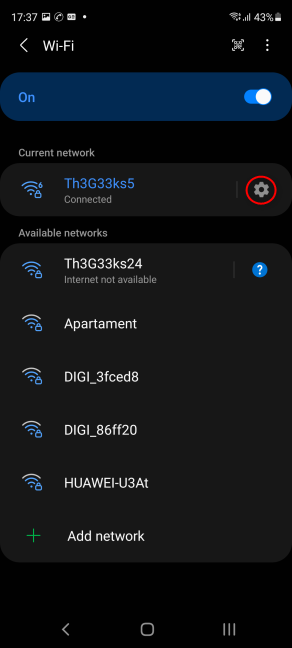
Taabo astaanta gear-ka ee ku xigta xidhiidhka Wi-Fi-gaaga
Shaashada macluumaadka ku saabsan Wi-Fi kaaga waa la raran yahay. Taabo Maamul router(Manage router) .

Taabo router Manager
Ficilkani waxa uu ku shubayaa ciwaanka IP-ga ee router kaaga Google Chrome ka ama biraawsar kale oo aad u dejisay sida default kaaga ee Android .
8. Sideen ku heli karaa cinwaanka IP-ga ee router-kayga taleefanka casriga ah ee leh Android ?
Haddii aad haysato taleefan casriga ah oo leh nooca Android 10 oo nadiif ah oo aan isticmaalin is-dhexgal isticmaale oo si weyn loo habeeyey, sida aan ku isticmaalno taleefankayaga Nokia , way fududahay in la helo cinwaanka IP-ga ee routerkaaga. Kadib markaad ku xidho Wi-Fi-ga(Wi-Fi) , fur Settings(open Settings) , oo aad Shabakadda & internet-(Network & internet) ka .

Qalabka Android , aad Shabakadda(Network) & Internetka(Internet)
Taabo gelida Wi-Fi-ga(Wi-Fi) (ma aha daaran).

Taabo Wi-Fi
Waxa aad arkaysaa shabakada aad ku xidhan tahay iyo shabkada kale ee bilaa-waayirka ah ee aaggaaga. Taabo astaanta gear-ka ee u dhow magaca shabakadda Wi-Fi(Wi-Fi) ee aad ku xidhan tahay.

Taabo magaca Wi-Fi-ga(Wi-Fi) aad ku xidhan tahay
Waxaad arkaysaa xoogaa macluumaad ah oo ku saabsan shabakada Taabo Advanced si aad u hesho faahfaahin dheeraad ah.

Taabo Advanced faahfaahinta Shabakadda
Hoos ugu dhaadhac garoonka Gateway , halkaas oo aad ku aragto cinwaanka IP-ga ee routerkaaga.

Goobta Gateway waxay leedahay cinwaanka IP-ga ee routerkaaga
U qor si hadhow loo isticmaalo, oo xidh abka Settings ee casrigaaga Android.
9. Sideen ku helaa ciwaanka IP-ga ee router-kayga iPhone-ka?
IPhone kaaga, marka hore, ku xidh Wi-Fi-ga(Wi-Fi) uu baahiyo routerkaaga. Markaas, fur Settings oo taabo Wi-Fi .

Gudaha iPhone Settings , taabo Wi-Fi
Waxaad arkaysaa shabakada aad ku xidhan tahay. Taabo magaceeda
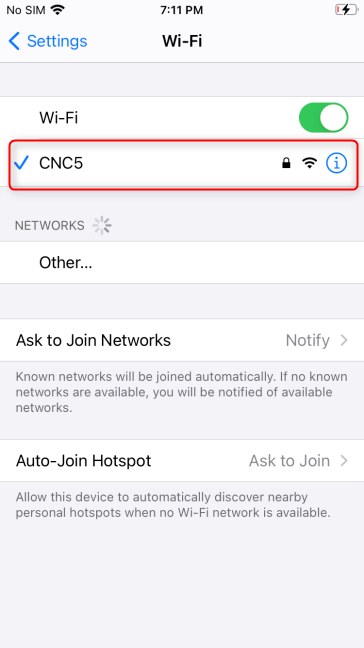
Taabo magaca shabakada Wi-Fi gaaga
Waxaad arkaysaa dhawr shido iyo macluumaad ku saabsan xidhiidhka Wi-Fi kaaga. Hoos(Scroll) u dhaadhac shaashaddan xoogaa.

Hoos u dhaadhac shaashaddan
Mararka qaarkood, waxaad arki doontaa ugu yaraan hal gelitaan oo lagu magacaabo Router . Halkaa, waxaad ka heleysaa cinwaanka IP-ga ee routerkaaga. Haddii router loo dejiyay inuu isticmaalo ciwaannada IPv6 , waxa kale oo aad arki doontaa gelid labaad oo Router ah oo leh ciwaanka IPv6.
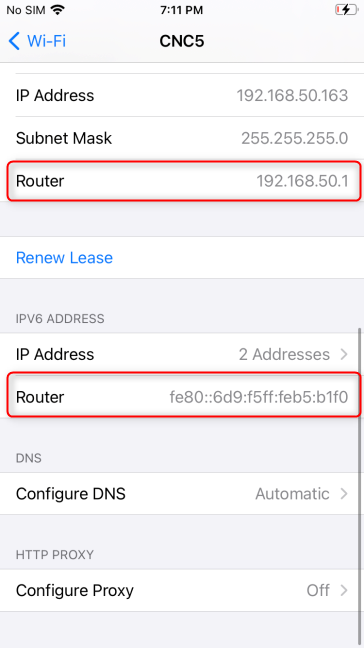
Goobta Router -ka ayaa taxaysa cinwaanka IP-ga
Markaa waxaad isticmaali kartaa ciwaanka IP-ga ee laga helo goobta Router -ka si aad ugu xidhidhiyahaaga bilaa-waayirka ah.
10. Sida loo helo ciwaanka IP-ga ee router kaaga Mac
Haddii aad isticmaaleyso Mac, guji calaamadda Apple ee ku taal geeska bidix ee sare ee shaashaddaada. Menu-ka furmay, gal Nidaamka Dookhyada(System Preferences) .

Guji (Click)Dookhyada (Preferences)Nidaamka(System) ee ka menu Apple
Ka dib, tag Network .

Dejinta Mac , aad Shabakadda(Settings)
Daaqadda Shabakadda , dooro nooca isku xirka shabakadda ee tiirka bidixda . (Network)Waa Wi-Fi ama Ethernet (oo loogu talagalay isku xirka shabakadaha fiilada). Kadibna, taabo badhanka Advanced ee ku yaal geeska hoose ee midig.

Dooro(Select) isku xirka shabakadaada oo tabo Advanced
Ka dib, u tag TCP/IP tab, kaas oo tusinaya macluumaadka la xidhiidha shabakada ee Mac kaaga . Raadi(Look) goobta router , halkaas oo aad ku aragto ciwaanka IP-ga ee router kaaga.

Gudaha TCP/IP tab, ka raadi router
Qor, ama nuqul ka samee(copy and paste) oo dheji cinwaanka IP-ga, ka dibna taabo OK .
11. Ka raadi ciwaanka IP-ga ee router-ka keydka internetka
Waxaa jira dhowr goobood oo online ah oo leh xog uruurin ay ku jiraan dhammaan soosaarayaasha router-ka iyo cinwaannada IP-yada ee caadiga ah ee loo isticmaalo moodooyinkooda. Mid ka mid ah goobta aan jecelnahay waa Routers Login . Liiskeeda router-ka caadiga ah ayaa ka kooban xog ku saabsan magacyo badan. Isku day, oo arag haddii ay ku caawinayso.

Routers Login wuxuu leeyahay IP-ga caadiga ah ee router badan
Mid ka mid ah dhinaca hoose ee aan ogaanay shabakadaha noocan oo kale ah ayaa ah in aan la cusboonaysiin si loogu daro moodooyinka router ee dhawaanta, gaar ahaan ma aha router leh Wi-Fi 6 , kuwaas oo u muuqda inay isticmaalaan cinwaano IP ah oo ka duwan noocyada hore. Haddii aad leedahay router cusub oo goobahan oo kale aysan ku jirin routerkaaga gaarka ah, hababka kale ee aan soo bandhignay waa inay ku caawiyaan.
12. Ka hel cinwaanka IP-ga ee routerkaaga bilaa-waayirka ah dukumeentiyada rasmiga ah
Waxaan ognahay in dadka badankiis aysan jeclayn inay akhriyaan buug-gacmeedka, laakiin xaaladdan, way ku caawinaysaa. Dhammaan soosaarayaasha router-ka waxaa ku jira cinwaanka IP-ga caadiga ah ee moodeelka aad ku iibsatay dukumeentigiisa. Haddii aadan gacanta ku haysan, Google -ka goobta taageerada ee soo saaraha routerkaaga. Marka la helo, raadi routerkaaga gaarka ah oo soo deji Buugga Isticmaalaha(User Manual) . Hoos waxaad ka arki kartaa macluumaadkan oo ku jira buug-gacmeedka Wi-Fi 6 router aan tijaabinay: NETGEAR Nighthawk AX4 .

Buugga isticmaale ee NETGEAR Nighthawk AX4
Si lagaaga caawiyo, halkan waxaa ah xiriirinta tooska ah ee boggaga taageerada ee soosaarayaasha waaweyn ee router: Taageerada ASUS(ASUS Support) , Taageerada Farsamada D-Link(D-Link Technical Support) , Goobta Taageerada Linksys , Taageerada (Linksys Support Site)NETGEAR(NETGEAR Support) , iyo TP-Link Support Product Support(TP-Link Product Support) .
Ma heshay IP-ga routerkaaga?
Hagahan waa inuu ahaado mid dhammaystiran oo kaa caawinaya inaad hesho IP-ga routerkaaga. Haddii aadan yeelin, nagu ogeysii faallooyinka hoose, waxaanan isku dayi doonaa inaan cusbooneysiinno oo aan horumarino casharradayada. Kahor intaadan tagin, noo sheeg routerka aad haysato iyo waa maxay cinwaanka IP-ga caadiga ah. Waxaan hubnaa in macluumaadkani uu ka caawin doono akhristayaasha kale ee raadinaya "Router-ka IP-gayga". 🙂
Related posts
Sida loo galo ASUS routerkaaga: Afar siyaabood oo u shaqeeya -
Su'aalo Fudud: Waa maxay server-ka wakiil iyo maxay ka dhigan tahay?
Sida loo sameeyo Windows 11 hotspot-
Sida loo rakibo daabacaha wireless-ka ee shabakadaada Wi-Fi -
Waa maxay koox-guri? Sida loo isticmaalo Windows 7 Homegroup
Sida loogu xidho Wi-Fi gudaha Windows 11 -
4 siyaabood oo aad ku baran karto eraygaaga sirta ah ee WiFi gudaha Windows 10, marka aad ilowdo
Isticmaal NetSpot WiFi Analyzer si aad u aqoonsato kanaalka ugu fiican ee Wi-Fi kaaga
3 siyaabood oo loo jadwaleeyo kulanka Zoom
Waa maxay isku xirka mitirka? Sida loo awoodo isku xirka mitirka gudaha Windows 10
Qaabka diyaaradeed ee Windows 10: 3 siyaabood oo loo damiyo ama loo shido!
Sida loo helo shabakadaha wireless-ka qarsoon (SSIDs) ee aaggaaga, gudaha Windows
6 siyaabood oo aad dib ugu soo celin karto cinwaanka MAC ee asalka ah ee kaarka shabakadaada
Sida loogu xidho shabakadaha Wireless-ka qarsoon ee Windows 8 & Windows 8.1
3 siyaabood oo loogu xidhi karo shabakadaha Wi-Fi ee qarsoon gudaha Windows 10
Su'aalo fudud: Waa maxay xaqiijinta laba-factor ama xaqiijinta laba-tallaabo?
7 siyaabood oo aad ku heli karto cinwaankaaga MAC gudaha Windows
8 siyaabood oo aad ku heli karto cinwaankaaga IP-ga gudaha Windows (dhammaan noocyada)
Hagaha Layman ee Xallinta Dhibaatooyinka Faragelinta Shabakadda Wireless
Sida loogu isticmaalo WPS gudaha Windows 10 si loogu xidho shabakadaha Wi-Fi
